Problemy z Wi-Fi po zainstalowaniu lub aktualizacji systemu Windows 11

- 4412
- 1074
- Tacjana Bartosik
Problemy z Wi-Fi po zainstalowaniu lub aktualizacji systemu Windows 11
Nie jest to rzadka sytuacja, gdy po czystej instalacji lub aktualizacji systemu Windows 11 pojawiają się problemy w połączeniu Wi-Fi. Nie zdarza się to również rzadko po zwykłej instalacji aktualizacji systemu. Wi-Fi znika, komputer lub laptop zatrzymuje się w oglądaniu sieci, nie można połączyć się z siecią Wi-Fi, nie ma dostępu do Internetu itp. D. Główny punkt - problemy internetowe rozpoczynają się dokładnie po zainstalowaniu systemu Windows 11 lub aktualizacji.
Problem nie jest nowy. W poprzednich wersjach Windows były i są dokładnie takie same problemy. W tym artykule spróbuję wyjaśnić, dlaczego tak się dzieje i co można zrobić, aby poprawić pracę Wi-Fi w systemie Windows 11, które właśnie zainstalowałeś lub zaktualizowałeś. Nie ma znaczenia, czy masz laptopa czy komputer. Nie ma również znaczenia, co zrobiłeś przed problemem. Może to być instalacja systemu Windows 11 z dysku rozruchowego, aktualizacja z systemu Windows 10 w systemie Windows 11 do ustawień lub po prostu aktualizacja systemu operacyjnego (gdy wszystko działało dobrze przez pewien czas po przejściu do 11.).
Dlaczego Wi-Fi przestał działać po zainstalowaniu lub aktualizacji systemu Windows 11?
Nie ma konkretnych powodów i decyzji. Wszystko jest bardzo indywidualne i każdy może mieć inne powody. Dlaczego? Wiele różnych laptopów i komputerów. Z różnymi komponentami. W nich zainstalowane są różne moduły Wi-Fi lub zewnętrzne adaptery USB Wi-Fi. Ten sprzęt działa inaczej z systemem Windows 11. Najczęściej problemem jest dokładnie niezgodność sprzętu i systemu Windows 11. A także przy braku kierowców pracy.
Sterownik to program, który „wyjaśnia” system operacyjny, jak pracować z urządzeniem. W naszym przypadku z modułem Wi-Fi. A kiedy my, po systemie Windows 7 lub Windows 10 (pod którym są działające sterowniki), zainstaluj system Windows 11, może okazać się, że po prostu nie ma odpowiedniego sterownika dla tego systemu operacyjnego. Albo nie jest jeszcze (producent nie został wydany), albo nie będzie już i nie będzie (masz stare urządzenie i po prostu nie jest obsługiwane przez nowy system).
Moje obserwacje:
- Po zainstalowaniu/aktualizacji systemu Windows 11 na starych laptopach, problemy z Internetem są najczęściej ze względu na fakt, że nowy system po prostu nie może pracować ze starym żelazem. Oznacza to, że na Wi-Fi nie ma kierowcy, albo nie jest pracownikiem. Jeśli na przykład producent zaleci systemowi Windows 7 dla laptopa, wówczas prawie nie wydamy aktualizacji sterowników dla systemu Windows 11.
- Jeśli zainstalowałeś lub zaktualizowałeś system Windows 11 na nowym laptopie lub komputerze z nowymi komponentami, wówczas obudowa może być w BIOS lub ponownie w sterowniku adaptera bezprzewodowego. Ale w tym przypadku coraz bardziej optymistyczne, ponieważ na stronie internetowej producenta dla laptopa lub adaptera, najprawdopodobniej istnieją już aktualizacje sterowników i BIOS, a po prostu muszą je pobrać i zainstalować.
Oczywiście bez wyjątku dotyczącej awarii oprogramowania. Dlatego możesz zresetować parametry sieci, ponownie zainstaluj adapter sieciowy i zastosować inne rozwiązania, o których będę mówić w artykule.
Jakie mogą być problemy i jak je naprawić?
Problemy z reguły są następującymi (linki do artykułów z decyzjami):
- Wi-Fi całkowicie zniknął. W menedżerze urządzeń nie ma modułu bezprzewodowego i t. D. W tym przypadku przede wszystkim zwróć uwagę na aktualizację BIOS. Rozważ opcję wycofania dla zainstalowanych aktualizacji Windows 11 lub instalację poprzedniej wersji systemu Windows.
- Jest adapter Wi-Fi, ale nie włącza się. Możesz ponownie zainstalować adapter, eksperymentuj z sterownikami. Mamy również osobny artykuł na temat tego problemu: Wi-Fi w systemie Windows 11: Jak się włączyć, dlaczego nie ma przycisku Wi-Fi, nie ma ustawień i sieci bezprzewodowej ”.
- Windows 11 nie widzi sieci Wi-Fi.
- Nie można połączyć się z siecią Wi-Fi.
- Po połączeniu internet, Wi-Fi w systemie Windows 11 bez łączenia się z Internetem, nie działa.

Artykuły, linki, do których zostawiłem powyżej, są szczegółowo analizowane pocztą popularnych problemów. Tam znajdziesz sprawdzone rozwiązania. Mówię dalej o niektórych uniwersalnych decyzjach.
Aktualizacja BIOS
Bardzo często pomaga. Zwłaszcza gdy Wi-Fi całkowicie zniknął po aktualizacji systemu Windows 11 na nowym laptopie. Po prostu przejdź do strony producenta, znajdź tam stronę ładowania dla modelu laptopa, pobierz aktualizację BIOS i zainstaluj ją. Dla różnych producentów i różnych modeli aktualizację można wykonywać na różne sposoby. Dlatego wskazane jest znalezienie instrukcji specjalnie dla producenta laptopa.
Resetowanie parametrów sieciowych
Kolejne proste i skuteczne rozwiązanie. W parametrach, w sekcji „Sieć i Internet” - „Dodatkowe parametry sieci” - „Resetuj sieć”, musisz kliknąć przycisk „Resetuj teraz”.
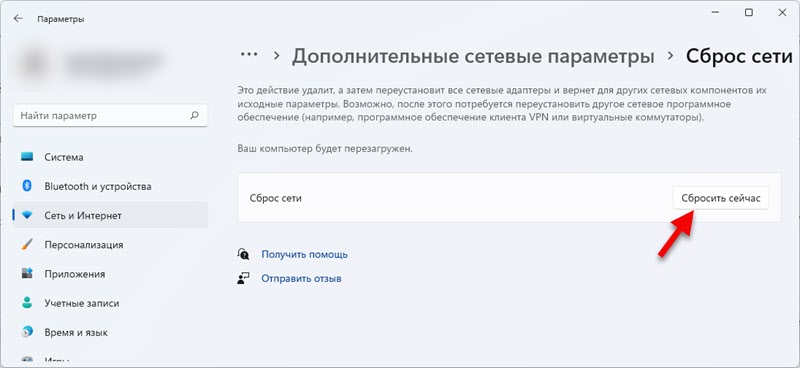
Przeczytaj więcej tutaj: Resetowanie ustawień sieciowych w systemie Windows 11.
Ponowna instalowanie adaptera Wi-Fi
Musisz otworzyć menedżera urządzeń (to w menu, które otwiera się od naciśnięcia menu uruchamiania, naciskając menu Start), otworzyć tam adaptery sieciowe, znajdź adapter Wi-Fi (z reguły jego nazwa ma Wi-Fi , Wireless, 802.11), naciśnij go prawym przyciskiem myszy i wybierz „Usuń urządzenie”.
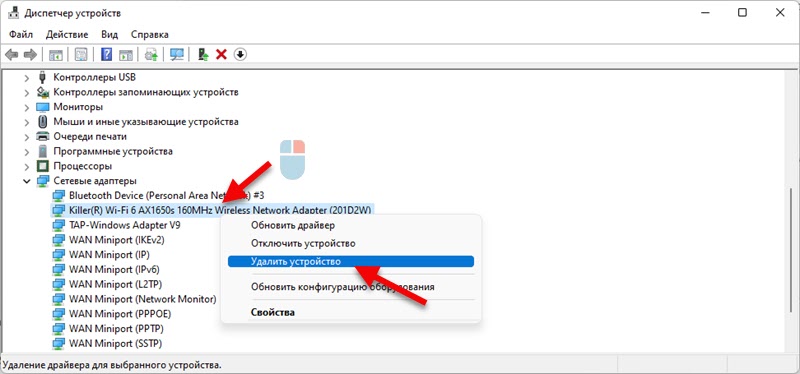
Po usunięciu należy ponownie załadować komputer.
Aktualizacja, cofanie lub wymiana sterownika
Ponieważ problem jest bardzo często u sterownika adaptera Wi-Fi, konieczne jest trochę z nim eksperymentować. Najpierw spróbuj zaktualizować sterownik. Pobierz go ze strony producenta laptopa/adaptera i zainstaluj. Jeśli to nie działa, wykonaj aktualizację lub wycofanie sterownika. Są to wszystkie szczegółowe działania i z ekranami programów w osobnym artykule: Sterownik Wi-Fi w systemie Windows 11: Aktualizacja, wycofanie, wymiana rozwiązywania różnych problemów i błędów.
Podłączanie się do aktualizacji lub instalacji innego systemu Windows
Jeśli system Windows 11 został zainstalowany przez pewien czas, a Internet działał idealnie, a po kolejnej aktualizacji systemu Windows 11 rozpoczęły się problemy z WI -fi, możesz spróbować przeprowadzić przewagę przedłużającą.
W przypadku, gdy masz już przestarzały model laptopa i po zainstalowaniu systemu Windows 11 zniknął adapter Wi-Fi, a na stronie internetowej producenta nie ma żadnych sterowników, może nadal mieć sens instalowanie systemu Windows 10, a nawet Windows 7 (jeśli laptop jest silny przestarzały). Możesz oczywiście spróbować podłączyć adapter Wi-Fi USB lub poszukać sterownika na stronach innych firm, ale jest to takie rozwiązanie.
Napisz w komentarzach, jakie rozwiązanie pomogło Ci. A jeśli nie możesz rozwiązać tego problemu, możesz szczegółowo powiedzieć, co się z tobą stało, a ja postaram się pomóc.
- « Jak skonfigurować Internet w systemie Windows 11?
- Wymień z urządzeniami w pobliżu systemu Windows 11 i Windows 10. Szybka wymiana plików między dwoma komputerami »

